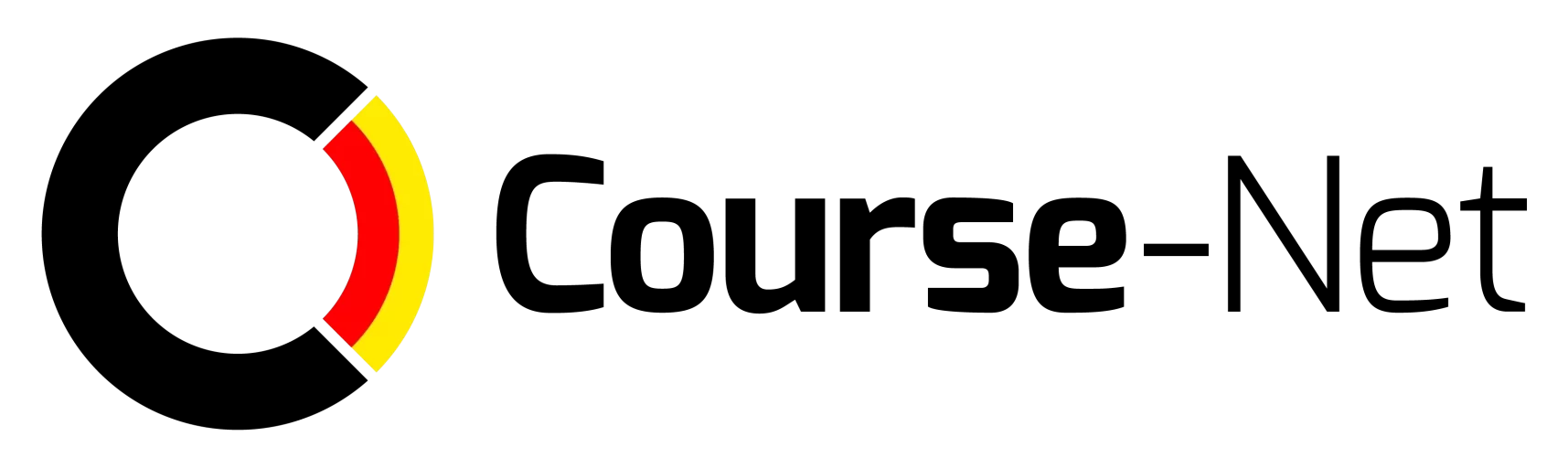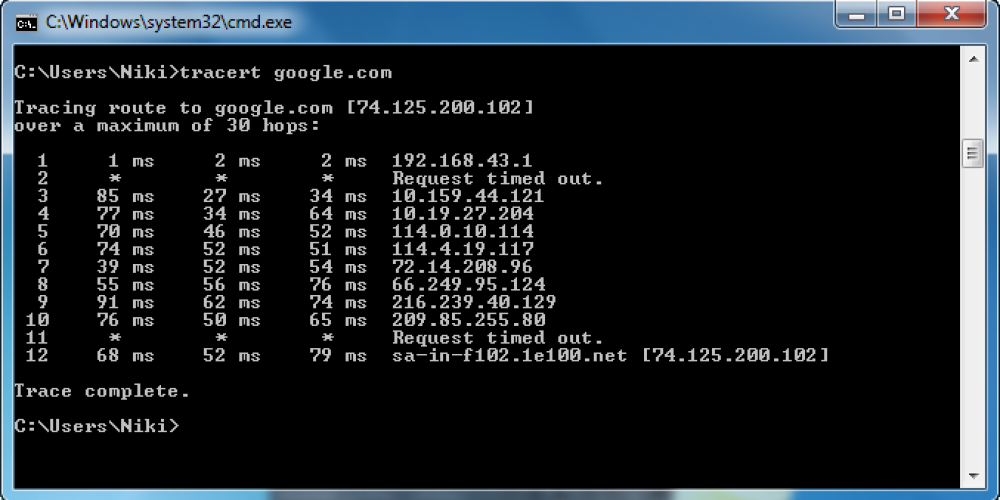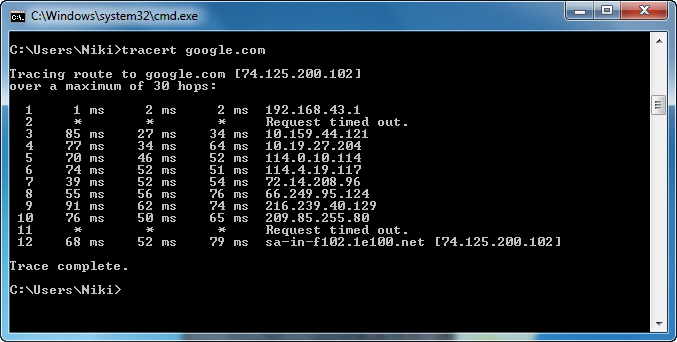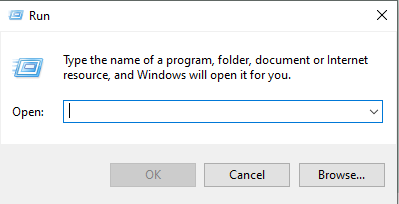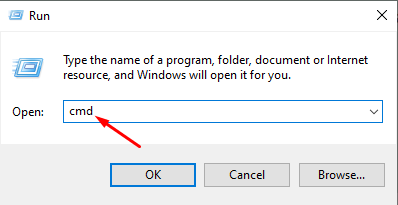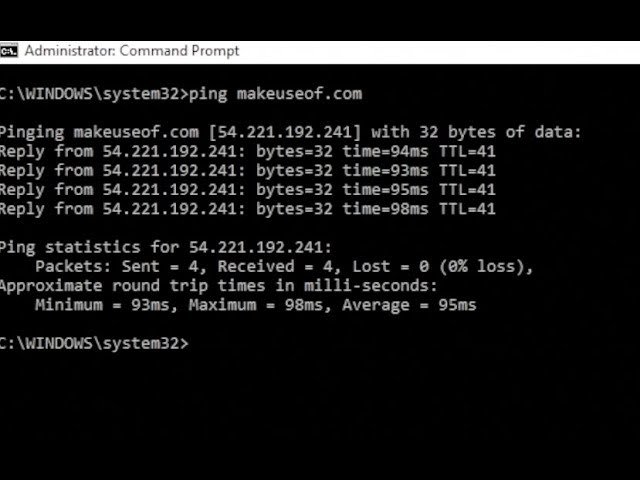CMD Adalah : Pengertian, Cara Pakai & Manfaatnya – Command Prompt atau CMD mungkin merupakan isitlah yang sudah pernah Anda dengar sebelumnya, tapi bagaimana dengan perintah-perintah di dalam Command Prompt tersebut? Menjalankan perintah di CMD merupakan salah satu tindakan alternatif untuk mengoperasikan sistem Windows, adanya perintah CMD bisa membuat Anda memeriksa kecepatan ms internet dengan mudah atau mengetahui alamat IP sebuah perangkat.
Daftar Isi
ToggleCMD Adalah ? Simak Panduan Lengkapnya
Apa Yang Dimaksud Perintah CMD?
Command Prompt atau cmd adalah aplikasi untuk CLI atau “Command Line Interpreter” yang terdapat pada sistem Windows. Kegunaan perintah CMD yaitu memberikan berbagai macam perintah menuju layanan PC tanpa melakukan navigasi terhadap program dengan basis GUI seperti Control Panel dan File Explorer.
Command Prompt ialah aplikasi penerjemah terhadap baris perintah, baris tersebut biasanya disediakan sebagian besar OS Windows. Sebagian besar perintah bisa mengotomatiskan tugas melalui script dan file batch, melakukan administratif untuk tingkat berikutnya, dan sekaligus dapat membantu memecahkan permasalahan pada Windows.
Command Prompt merupakan program Windows dengan ragam kemampuan perintah yang tersaji di MS-DOS, walau begitu bisa dibilang Command Prompt ini bukan MS-DOS.
Cara Penggunaan CMD Adalah
Jika ingin menggunakan layanan di CMD, Anda dapat melakukan input perintah tertentu yang jelas bisa terbukti atau tergolong valid parameter opsional. Nantinya CMD melakukan eksekusi perintah tersebut. Misal, data yang diinput untuk mengerjakan tugas, merancang fungsi supaya bisa dijalankan dalam Windows dan lain sebagainya.
Jika terdapat kekeliruan dalam sintaks, maka dapat menghasilkan kegagalan untuk tampilan perintah. Sintaks sangat penting untuk pemberian arahan, khususnya perintah menghapus data yang beda dari data yang sebelumnya dituju pengguna.
Cara akses CMD
Untuk dapat mengakses CMD di windows anda dapat mengikuti langkah berikut:
- Silahkan tekan button windows + R untuk menampilkan jendala run.
- Ketik CMD pada filed open, kemudian klik OK.
- Jendela CMD akan muncul seperti gambar berikut.
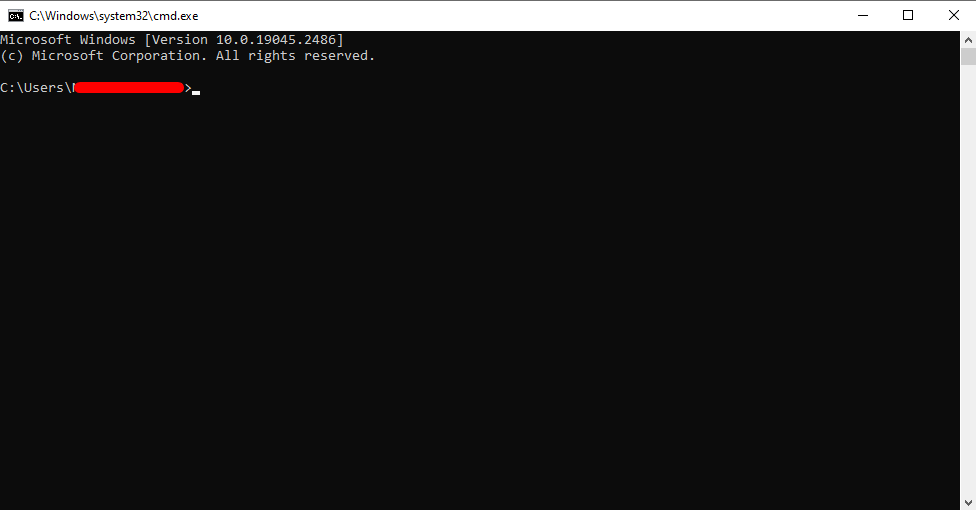
Berbagai Macam Perintah CMD Beserta Fungsinya
Anda harus tahu ketahui terlebih bahwasanya tak semua perintah Command Prompt bisa dipakai untuk seluruh versi Windows. Supaya mengetahui perintah CMD dasar beserta fungsi mana yang dapat dipakai, simak perintah-perintah berikut ini:
-
Ipconfig
Salah satunya yaitu Ipconfig, cmd ipconfig adalah perintah dalam Windows dengan fungsi menampilkan konfigurasi IP Address perangkat komputer. Lewat perintah ipconfig ini, kita dapat melihat seperti apa konfigurasi yang terinput ke perangkat komputer.
-
Hostname
Selain Ipconfig, ada yang namanya Hostname, Hostname merupakan perintah dasar yang biasanya dipakai untuk mengetahui nama host atau pun jaringan yang terhubung dengan perangkat Anda.
-
Getmac
Perintah Getmac digunakan untuk mencari tahu alamat fisik dari sebuah perangkat komputer. Anda dapat mencobanya dengan mengetikkan getmac langsung, selanjutnya akan terdapat setiap address mac komputer tersebut
-
Taskmgr
Perintah Taskmgr berfungsi melakukan panggilan lewat CMD menuju Task Manager. Penggunaan Taskmgr cukup mudah, hanya menuliskan saja taskmgr lalu klik Enter. Di Task Manager, nantinya akan terdapat beberapa data mulai dari Memory, Disk, CPU Usage, Network, dan lain sebagainya yang dibutuhkan pengguna untuk mengecek status komputer.
Jika ingin menutup suatu aplikasi yang mengalami freeze pada saat dijalankan, maka coba buka Task Manager.
-
Chdir
Chdir merupakan perintah yang dipakai untuk mencari tahu folder mana yang sekarang ini aktif. Melalui chdir, Anda dapat berpindah ke folder-folder lain melalui CMD. Jika ingin berpindah ke main folder (root), maka dapat melalui chdir ini.
-
Systeminfo
Ada lagi Systeminfo yaitu perintah yang bermanfaat untuk memperlihatkan informasi komputer yang saat itu sedang digunakan. Apa pun informasi yang terkait dengan perangkat yang sedang digunakan, akan bisa dicari tahu melalui perintah Systeminfo tersebut. Coba saja ketik Systeminfo lalu tekan Enter.
-
Tree
Perintah Tree berguna untuk memperlihatkan struktur suatu folder. Kalau semisal Anda ingin lihat sub folder dengan lengkap secara singkat, dapat melalui Tree ini.
-
Ping
Biasanya Ping sering dipakai pengguna komputer untuk mengecek kecepatan WiFi atau akses internet yang saat itu sedang digunakan. Perintah ping cmd bisa dilakukan lewat google.com, lalu tekan Enter. Nantinya dari serangkaian tulisan yang sudah dibuat akan ada kumpulan angka.
Jika ingin tahu seberapa stabil atau kecepatan internet yang digunakan, cukup dengan melihat saja “time = xx ms”. Agar tidak blunder pada saat bermain game atau ingin lancar berselancar, maka bisa coba cek Ping komputer Anda.
-
Whoami
Perintah Whoami biasanya dipakai untuk menampilkan informasi nama pengguna yang terdapat di dalam komputer. Hanya mengetik Whoami di CMD, maka Anda dapat melihat siapa pengguna atau user data yang sedang digunakan pada komputer tersebut.
-
Diskpart
Perintah Diskpart berfungsi untuk pengaturan partisi hard-disk. Diskpart itu sendiri merupakan perintah dari Windows agar dapat memberi kemudahan untuk para penggunanya agar dapat mengelola harddisk yang dibutuhkan untuk penyimpanan data-data.
Fungsi perintah diskpart adalah mengelola pembagian penyimpanan seperti yang sudah Anda tahu yaitu C:, D: atau disk lainnya di dalam komputer. Apabila belum cukup paham dengan fungsi Diskpart, disarankan menghindari pemakaian sebab ada risiko tinggi nantinya seperti kehilangan data.
Tetapi jika Anda penasaran dengan Diskpart tersebut, bisa mencoba menggunakan kode cmd ini dengan mengetikkan diskpart, lalu tekan Enter, dan nantinya jendela bertambah satu. Di jendela yang baru tersebut, Anda dapat mengetikkan beberapa perintah-perintah lainnya, misalnya list disk untuk menampilkan ragam partisi yang digunakan beserta jenisnya.
-
Help
Fungsi Help untuk menampilkan apa saja fungsi yang dapat dipakai. Cara memakainya yaitu mengetik Help di CMD lalu tekan Enter. Nantinya akan muncul perintah-perintah yang dapat Anda pakai.
-
Mkdir
Mkdir adalah perintah yang dapat digunakan untuk pembuatan folder. Anda bisa memakai fungsi Mkdir dengan cukup mudah, ketikkan saja mkdir spasi folder name, dan kemudian bisa tekan Enter.
-
Exit
Perintah Exit bisa Anda gunakan agar bisa keluar dari Command Prompt. Ketik saja Exit lalu kemudian Enter.
Manfaat CMD Untuk Aktivitas Sehari-Hari
Command Prompt sering dipakai untuk masalah koneksi internet atau pengecekan koneksi memakai ping, lalu bisa juga untuk berbagai hal lainnya. Agar lebih jelasnya, simak manfaat-manfaat dari adanya perintah-perintah Command Prompt di bawah ini:
-
Menutup secara paksa suatu program
Saat menemui pengoperasian program yang dalam kondisi not responding atau error, maka bisa menyetop aplikasi tersebut secara paksa. Keadaan seperti itu menandakan kalau aplikasi tidak berjalan stabil, command prompt bisa mengatasi masalah tersebut. Baik itu Task Manager atau pun perintah di Command Prompt bisa mengatur lalu menutup aplikasi yang error atau tidak merespons tersebut secara paksa.
-
Cek aktivasi Windows
Anda bisa menggunakan Command Prompt untuk pengecekan aktivasi sistem Windows. Anda bisa melakukan cara satu ini untuk mencari tahu sistem operasi tersebut sudah teraktivasi apa masih belum. Agar dapat menjalankan perintahnya, bisa pakai perintah cmd slmgr/dlv.
-
Menangani masalah bad sector hard disk
Istilah masalah pada hard disk yaitu bad sector, hal tersebut dapat diperbaiki memakai Command Prompt. Jalankan saja “chkdsk /r/f e” dan Anda bisa mencari tahu masalah lalu memperbaikinya.
Keuntungan Menggunakan CMD
Menggunakan CMD atau Command Prompt memberikan sejumlah keuntungan yang tidak dapat diabaikan, terutama bagi para profesional IT dan pengguna yang ingin meningkatkan efisiensi dalam mengelola sistem operasi.
Berikut adalah beberapa keuntungan utama yang dapat Anda peroleh dengan menguasai dan memanfaatkan CMD secara optimal:
1. Kontrol yang Lebih Tinggi
CMD memberikan kontrol yang lebih tinggi terhadap sistem operasi. Dengan menggunakan perintah teks, Anda dapat mengakses dan mengelola berbagai aspek sistem secara langsung. Ini memungkinkan Anda untuk melakukan tugas dengan presisi dan efisiensi tinggi, sesuai kebutuhan spesifik Anda.
2. Automatisasi Tugas
Salah satu keunggulan utama CMD adalah kemampuannya untuk mengotomatisasi tugas-tugas yang sering diulang. Dengan membuat skrip CMD yang sesuai, Anda dapat menjalankan serangkaian perintah secara otomatis, menghemat waktu dan tenaga Anda. Automatisasi ini juga mengurangi risiko kesalahan manusia.
3. Pemecahan Masalah Cepat
CMD merupakan alat yang sangat berguna untuk pemecahan masalah. Dengan menjalankan perintah tertentu, Anda dapat dengan cepat menganalisis dan memperbaiki berbagai masalah yang mungkin muncul pada sistem Anda. Ini memungkinkan Anda untuk mengatasi kendala teknis dengan efektif, mendukung kinerja sistem yang stabil.
4. Navigasi dan Konfigurasi Mudah
Perintah dasar seperti cd (change directory) dan dir (directory) memungkinkan Anda untuk dengan cepat berpindah antar direktori dan melihat isi folder. Ini memberikan kemudahan dalam navigasi file dan folder, meningkatkan efisiensi dalam manajemen file.
5. Perintah Lanjutan untuk Fungsionalitas Tambahan
Menguasai perintah lanjutan seperti findstr untuk pencarian teks dalam file atau tasklist untuk melihat daftar proses yang berjalan memberikan fungsionalitas tambahan. Penggunaan perintah ini memperluas kemampuan CMD Anda untuk menyelesaikan tugas-tugas yang lebih kompleks.
6. Kompatibilitas dan Ketersediaan Universal
CMD merupakan antarmuka teks bawaan pada sistem operasi Windows. Ketersediaannya secara universal membuatnya mudah diakses dan digunakan tanpa perlu instalasi tambahan. Ini membuat CMD menjadi alat yang praktis dan dapat diandalkan di berbagai lingkungan.
Itulah bahasan mengenai CMD, Course-Net dapat menjadi tempat untuk Anda berlatih seputar dunia IT, ada banyak bidang yang tersedia di sini, Anda bisa tahu seputar perintah ip config cmd dan lain sebagainya dengan lebih jelas.